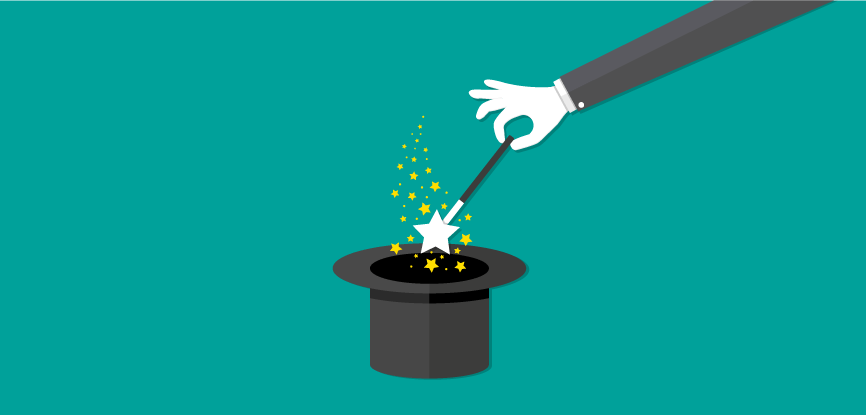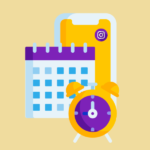Si eres un usuario activo de Snapchat, probablemente conozcas el 90% de estos consejos y puedas compartirlos con tus amigos. Si aún no has probado Snapchat, te encantarán estos sencillos y divertidos trucos.
Como probablemente ya sepas, Snapchat es una aplicación móvil que te permite compartir momentos (fotos, videos y mensajes) en tiempo real bajo demanda (nota: el tiempo máximo para compartir momentos en Snapchat es de 10 segundos). La aplicación es utilizada por millones de personas en todo el mundo y las investigaciones muestran que tiene más usuarios activos que Twitter.
Aquí hay 10 pequeños trucos de Snapchat que quizás no conozcas y que te ayudarán a aprovechar al máximo la aplicación. Antes de enseñarte los trucos, te daré una descripción general de la aplicación para que puedas familiarizarte y comprender mejor lo que estoy explicando.
Indice
Revisión de la aplicación Snapchat
Para comprender cómo funciona esta aplicación, debe comprender cómo funciona y cómo se desarrolló. Snapchat tiene cuatro (4) pantallas principales: la pantalla de Snapchat, la pantalla de Inicio/Cámara, la pantalla Historial y la pantalla Explorar. Para navegar por estas pantallas, solo necesita deslizar en la dirección que se muestra a continuación, es decir, para llegar a la pantalla de detección, debe deslizar hacia la derecha dos veces. Aquí hay una imagen que lo explica mejor.
¿Cómo transferir fotos de la biblioteca de fotos a Snapchat?
¡además! Ahora puedes subir fotos desde tu fototeca o a Snapchat y es muy fácil. Tareas pendientes Vaya a Almacenamiento y seleccione «Galería». Luego seleccione imágenes para cargar, editar y compartir. 3. ¿Cómo insertar texto en Snapchat?
Si queremos insertar texto en una foto o video en Snapchat, lo único que tenemos que hacer es tomar/grabar una foto/video y cuando estemos listos tocar la pantalla con el dedo índice una vez, deslizar el teclado y el texto que queramos. , queremos, queremos aparecerá.
¿Cómo agrandar texto en Snapchat?
Para ampliar el texto rápidamente, simplemente inserte el texto como se describe arriba y toque el ícono «T» en la esquina superior derecha de la pantalla. Tocar el ícono una vez cambia el tamaño del texto y lo alinea a la izquierda, y tocar el ícono nuevamente aumenta el tamaño del texto pero lo alinea al centro.
¿Cómo cambiar el color del texto en Snapchat?
Para cambiar el color del texto en Snapchat, solo necesitamos escribir un mensaje/texto (como se muestra arriba) y hacer clic en el ícono «T» en la esquina superior derecha de la pantalla.
Cuando hace clic en el ícono una vez, el texto se agranda y se alinea a la izquierda, y cuando hace doble clic en el ícono, el texto permanece más grande pero centrado. Así que para cambiar el color solo tienes que hacer clic en el texto, ya sea que esté alineado a la izquierda o centrado, y aparecerá una paleta en la esquina superior derecha de la pantalla donde podemos elegir el color que quiero. Nota Esta opción solo está disponible cuando se amplía el texto porque no puede cambiar su color de formato original.
¿Cómo mover, rotar, acercar y alejar el texto en Snapchat?
Para rotar, rotar, acercar y alejar el texto que escribes en fotos/videos de Snapchat, simplemente haz clic en el ícono «T» en la parte superior. Verá el texto ampliado y alineado a la izquierda, y si vuelve a tocar el icono «T», se centrará.
Entonces, para moverlo, simplemente toque el texto con su dedo índice y arrástrelo a la posición deseada en la pantalla. Para girarlo, toque el texto con el pulgar y el índice y comience a mover el dedo a la rotación que desee, es como deslizar y pellizcar, simplemente mueva el dedo según el movimiento que desee, expanda para hacer zoom. Entrada y salida para reducir texto. Recuerda ver el video al final del post.
¿Cómo grabar video en Snapchat?
Para grabar un video en Snapchat, simplemente vaya a la pantalla/cámara principal y decida si usará la cámara frontal o trasera para grabar el video. Una vez que haya tomado su decisión, mantenga el dedo en el botón central en la parte inferior de la pantalla hasta que veamos la película terminada. Otro truco es cuando estás grabando con la cámara trasera por ejemplo y quieres mostrar tu rostro, todo lo que necesitas hacer es usar el otro dedo para tocar la pantalla, el botón izquierdo es el dedo que está grabando el video. etc se cambian de pantalla.
¿Cómo aplicar filtro a video y editar en Snapchat?
Para aplicar un filtro o editar un video, simplemente vaya a la pantalla de inicio/cámara, elija grabar un video con la cámara frontal o trasera y toque el botón central en la parte inferior de la pantalla con el dedo.
El video después de verlo se reproducirá continuamente en la pantalla, por lo que para aplicar el filtro solo necesita deslizar hacia un lado para ver el video aplicar diferentes colores, densidad o podemos abrir el video de acuerdo con la transición. cámara rápida/lenta o rebobinar tu video. elección.
¿Cómo aplicar filtros en Snapchat?
Una de las cosas más simples que puede hacer es aplicar un filtro a su foto/video de Snapchat. Lo primero que debe hacer es ir a la pantalla principal / cámara y decidir cómo tomar una foto con la cámara frontal o trasera.
Después de tomar una decisión, toca el círculo central para tomar una foto o mantén presionado para grabar un video. Después de crear una foto/video, simplemente puede deslizar su dedo índice hacia un lado para ver los diferentes filtros aplicados a la foto/video.
Además de estos filtros, hay filtros famosos que vemos a menudo, especialmente en chicas jóvenes con cara de cachorro y flores en la cabeza. Para tener un lindo cachorro o una cara de flor en la parte superior y otros filtros que Snapchat tiene para ofrecer, simplemente abra nuestra pantalla de inicio/pantalla de la cámara y coloque la cámara al frente.
Cuando vemos nuestra cara en la pantalla, tenemos que mantener el dedo en la cara hasta que Snapchat la reconozca, por lo que habrá diferentes filtros de cara. Una vez que haya decidido qué filtro elegir, simplemente toque el botón central para tomar una foto, y si desea grabar un video, simplemente presione y mantenga presionado.
¿Cómo agregar pegatinas en Snapchat?
Para agregar una etiqueta en Snapchat, que puede ser una foto y/o un video, simplemente tome/grabe la imagen/video y cuando todo esté listo, toque el ícono «post-it» en la esquina superior derecha de la pantalla y elige el que quieras.
Insertaremos una etiqueta. Puedes elegir tantos stickers como quieras y mover, rotar, acercar y alejar, porque en ese sentido funcionan igual que el texto.
Cómo guardar fotos y videos en Snapchat Memories
Ayer, Snapchat introdujo una nueva opción en su función llamada Recuerdos, cada vez que tomamos una foto/grabamos un video en Snapchat y lo guardamos, se guardará en la pantalla de memoria, si queremos reenviar ese complemento, lo conservaremos. allí.
Esta es una gran característica porque ocupa espacio antes de que las fotos/videos se guarden en el teléfono para desplazarse por ellos. Ahora puede encontrar todos sus recuerdos en un solo lugar, pero también puede agregar imágenes en blanco para cargar sus historias más tarde o simplemente enviarlas a sus amigos.
Si eso no es suficiente, puede editar (aplicar pegatinas, filtros, texto) sus fotos/videos guardados antes de enviarlos, si tiene fotos que no quiere que sus amigos vean en su almacenamiento/videos, puede elegir mover a la carpeta «Solo para mí» y protégelo con una contraseña o frase de tu elección.
Espero que estos 11 consejos te hayan ayudado a aprovechar al máximo la aplicación Snapchat y hacer que tu experiencia sea más agradable.